El Launchpad C'est l'un de ces endroits où, lorsque nous arrivons à OS X pour la première fois, si nous avons utilisé un appareil mobile avec iOS, nous le saurons bien depuis la façon dont les applications sont classées dans son intérieur est identique à la façon dont cela peut être fait sur le système iOS.
L'icône pour accéder au Launchpad vient par défaut dans le Dock du système, bien que parfois par erreur et parce qu'il est nouveau dans le système, vous le faites glisser hors du Dock et par conséquent il disparaît. Avant de vous dire comment le réinitialiser, vous devez savoir que pour récupérer l'icône du Launchpad, il vous suffit d'ouvrir Spotlight, tapez son nom et faites glisser l'icône de résultat vers le Dock.
Maintenant, dans cet article, nous voulons vous apprendre comment revenir à les réglages d'usine le contenu du Lauchpad. Lorsque nous installons des applications, leurs icônes seront situées dans le Launchpad, qui n'est rien d'autre que le lanceur d'applications OS X.
Au fur et à mesure que le nombre d'applications augmente, il est nécessaire, pour la plupart des utilisateurs, de réorganiser les icônes à la fois en place et dans des dossiers. C'est pourquoi il se peut qu'après plusieurs mois, vous ayez trop modifié l'ordre dans le Launchpad et c'est tout le chaos.
À ce moment-là, vous vous mettez au travail et commencez à trier et à supprimer les dossiers d'application inutilisés ou à redémarrer les paramètres du Launchpad et à commander à nouveau à votre guise. Pour pouvoir réinitialiser le Launchpad aux paramètres d'usine, vous devez ouvrir le terminal et exécuter la commande suivante:
les valeurs par défaut écrivent com.apple.dock ResetLaunchPad -bool true; killall dock
Vous verrez comment toute la configuration que vous avez effectuée dans le système disparaît, renvoyant les propres applications d'Apple à la première page du Launchpad et le reste par la suite. En outre Toute icône "bloquée" sera éliminée, et même si vous aviez désinstallé l'application, elle n'a pas été supprimée.
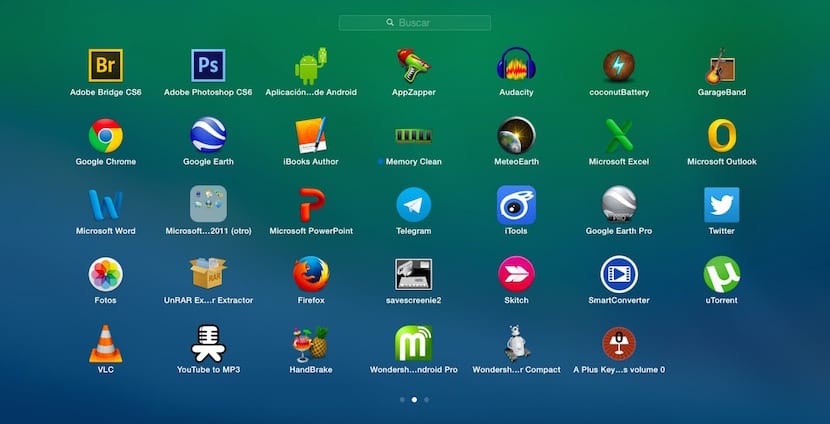


Merci beaucoup. Il était inquiet parce qu'il ne savait pas comment faire.